又到了笔者应用推荐时间,相信大家平常工作中必不可少的要与文字打交道,那么怎么更好的提高文字编辑的工作效率呢?
PDF 是我们打交道最多的文件格式之一。提到这个格式,即使是对技术并不熟悉的用户,也能说出「通用性好」、「格式不会乱变」这些优点。但同时,PDF 也是让我们感到困惑最多的格式之一,因为与 Word 文档等其他常见办公软件格式相比,PDF 似乎有着太多的「怪癖」,例如复制文字困难、几乎没法编辑等等。
然而,事实并非如此。这些问题大多不是 PDF 格式的「缺陷」,而是因为我们在观念上把 PDF 当成了和其他办公文档格式相近的东西,并因此期待 PDF 也具有和后者相似的功能和特征。
对大多数用户来说,PDF 可能是他们接触到的格式中最「接地气」、与现实生活最接近的。因为,PDF 与其说是一种数字文档,不如说是实体文档在数字世界中的影像。对 PDF 的操作,很大程度上可以看成对真实纸张的操作,只是操作环境从物理世界换到了数字世界而已。PDF 的创建就是一种虚拟的打印,复制 PDF 文字的过程更像是一种抄写,而 PDF 的编辑实质上是一种涂改。
不管是商业文档还是大学课件,我相信你肯定碰到过不少被加密过的 PDF。如果只需打开一两次,倒了罢了。如果需要频繁查看,我猜每一次输入密码时你都在想:就不能把这讨厌的密码去掉吗?
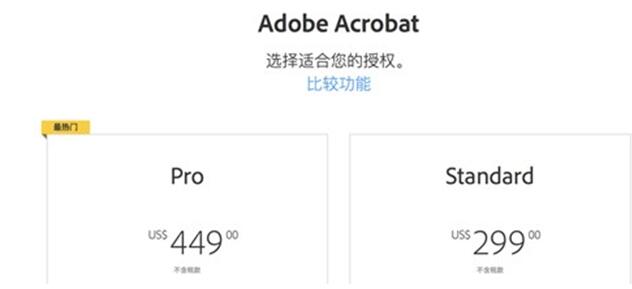
如何更好的使用PDF:Scanbot去除密码图一
如果你使用 Adobe Acrobat reader 打开 PDF,会发现它并不能去除 PDF 的密码,只有使用更高级的 Adobe Arcobat Standard(或 Pro 版)才行。而 Standard 版本的售价高达 299 美元,远不是一般人能消费的起的。
明明是一个解决起来没什么技术含量的痛点,就没有一个便宜又靠谱的解决方案吗?
如何用 Scanbot 去除密码
Scanbot 是一款热门的 iOS 扫描文档应用,本来和 PDF 阅读关系不大,但它的免费版中,就恰恰有我们需要的「去除密码」功能。
由于不是 PDF 阅读器,Scanbot 还真没有一个从应用内打开 PDF 的方法,需要从外部,例如「文件」应用中,利用「分享」列表导入。
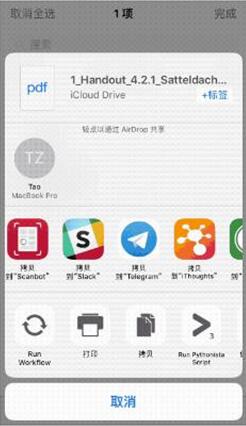
如何更好的使用PDF:Scanbot去除密码图二
导入后首先需要你成功的输入一次密码,然后点击右下角的「更多」,去除密码功能就藏在其中。

如何更好的使用PDF:Scanbot去除密码图三
移除 PDF 密码
再成功输入一次密码,这份文档就彻底的去除密码保护了!
One more feature,利用 Scanbot 来加密文档
如果你恰好是需要加密文档,Scanbot 也能做到。
同样是在「更多」中,选择「加密」,输入两遍自定密码,PDF 文档就被加密了。值得一提的是,如果你是在有 Touch ID 的设备上进行加密,下次你是可以用指纹来解锁。
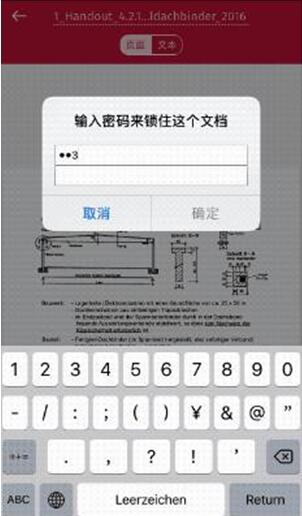
如何更好的使用PDF:Scanbot去除密码图四
加密 PDF
虽然用 Scanbot 来解密、加密 PDF 显得「不务正业」,但谁让它好用又省钱呢。